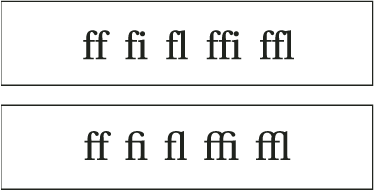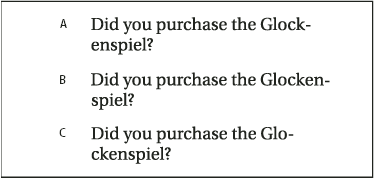Как сделать буквицу в индизайне
Как сделать буквицу в индизайне
Буквицы и вложенные стили
Существует три основных способа использования функции «Буквицы и вложенные стили»: можно применить стиль символа к буквице, можно применить вложенный стиль к тексту в начале абзаца и можно применить вложенный стиль строки к одной или нескольким строкам абзаца.
Стиль символов может быть применен к символу в буквице или символам в абзаце. Например, чтобы выделить символ буквицы другим цветом и шрифтом, можно определить стиль символов с этими атрибутами, а затем либо применить стиль символов непосредственно к абзацу, либо вложить стиль символов в стиль абзацев.
Чтобы применить буквицу к одному абзацу, выберите команду «Буквицы и вложенные стили» в меню палитры «Абзац».
Чтобы вложить стиль символов в стиль абзацев, дважды щелкните стиль абзацев и выберите команду «Буквицы и вложенные стили».
При этом будет использовано исходное межбуквенное расстояние буквицы слева, а не большее значение. Эта возможность особенно полезна в том случае, если буквица форматируется при использовании шрифтов без засечек.
Чтобы применить другой вложенный стиль к любым символам после буквицы, воспользуйтесь командой «Новый вложенный стиль». См. раздел Создание вложенных стилей.
Создание вложенных стилей
Для одного или нескольких фрагментов текста в пределах абзаца или строки может быть определено форматирование на уровне символов. Кроме того, может быть настроена комбинация из нескольких вложенных стилей, где стили будут применяться друг за другом. Для абзацев с повторяющимся или предсказуемым форматированием последовательность применения стилей можно даже зациклить.
Вложенные стили особенно удобны при работе со сплошными заголовками. Например, к первой букве абзаца можно применить один стиль символов, а к тексту до первого двоеточия (:) — другой. Для каждого вложенного стиля можно указать символ, завершающий его применение, например символ табуляции или конец слова.
Майкл Мерфи (Michael Murphy) представляет статью о вложенных стилях: Вложенные стили InDesign: автоформатирование нескольких абзацев. Он также представляет серию видеоруководств, начиная с материала Вложенные таблицы стилей.
Создание одного или нескольких вложенных стилей
Чтобы добавить вложенные стили к абзацному стилю, дважды щелкните его и выберите команду «Буквицы и вложенные стили».
Чтобы добавить вложенные стили к одному абзацу, выберите команду «Буквицы и вложенные стили» в меню палитры «Абзац».
Чтобы добиться оптимального результата, вложенные стили следует применять как часть стилей абзацев. Если вложенные стили применяются в качестве локальных дополнительных настроек абзаца, то последующее редактирование или изменение форматирования вложенного стиля может привести к непредвиденному форматированию символов текста, к которому он применен.
Щелкните область стилей символов и выберите стиль символов, который определит форматирование данной части абзаца. Если стиль символа еще не создан, выберите «Новый стиль символа» и укажите нужные параметры форматирования.
Укажите элемент, завершающий применение стиля символов. Это может быть буква, цифра или символ (двоеточие и т.п.). Ввод целого слова в данном случае не допускается.
Укажите необходимое количество экземпляров выбранного элемента (символа, слова или предложения).
Выберите «По» или «До». При выборе значения «По» форматирование распространяется на символ, завершающий применение вложенного стиля, а при выборе «До» — не распространяется.
Создание вложенных стилей строк
К указанному количеству строк в абзаце можно применить стиль символа. Как и в случае с вложенными стилями, можно создать два или более совместно функционирующих вложенных стиля строки и определить повторяющуюся последовательность.
Атрибуты вложенного стиля строки могут сосуществовать с атрибутами вложенного стиля. Например, вложенный стиль строки может назначать тексту цвет, а вложенный стиль — курсивное начертание. Если атрибуты этих двух стилей конфликтуют друг с другом (например, красный и синий цвет текста), приоритет имеет вложенный стиль.
Чтобы добавить вложенные стили строки к стилю абзаца, дважды щелкните его и выберите команду «Буквицы и вложенные стили».
Чтобы добавить вложенные стили строки к отдельному абзацу, выберите команду «Буквицы и вложенные стили» в меню палитры «Абзац».
Циклическое применение вложенных стилей
Последовательность из двух и более вложенных стилей может повторяться в пределах абзаца несколько раз. В качестве простого примера можно привести чередование в абзаце слов красного и зеленого цвета. Или же, используя вложенные стили строки, можно чередовать красные и синие строки в абзаце. Шаблон повторения остается неизменным даже после добавления и удаления слов в абзаце.
Для вложенных стилей снова нажмите «Новый вложенный стиль», в области стиля символов выберите «[Повторить]», а затем укажите, сколько раз должен быть повторен вложенный стиль.
Для вложенных стилей строки снова нажмите «Новый вложенный стиль строки», в области стиля символов выберите «[Повторить]», а затем укажите, сколько раз должна повторяться строка.
В ряде случаев может понадобиться пропустить первый стиль (или несколько первых стилей). Например, в календаре абзац содержит текст «На этой неделе», а затем перечислены дни недели и запланированные мероприятия. В этом случае понадобятся пять вложенных стилей: один для заголовка «На этой неделе», по одному для дня недели, мероприятия и времени проведения, и, наконец, еще один стиль со значением «[Повторить]», равным 3, вложенный в цикл первого вложенного стиля.
Элемент «[Повторить]» должен находиться в конце списка. Все вложенные стили, расположенные ниже элемента «[Повторить]», игнорируются.
Форматирование абзацев
Настройка интервалов между абзацами
Предусмотрена возможность настройки интервалов между абзацами. Если абзац начинается в верхней части столбца или фрейма, отбивка перед ним не добавляется. В этом случае можно увеличить интерлиньяж первой строки абзаца или увеличить верхний отступ текстового фрейма.
В меню палитры «Абзац» или «Управление» укажите необходимые значения для параметров Интервал перед 


Использование буквиц
Буквицу можно добавить к одному или нескольким абзацам одновременно. Базовая линия буквицы расположена на одну или несколько строк ниже базовой линии первой строки абзаца.
Кроме того, можно создать символьный стиль, применяемый к символам буквицы. Например, можно создать высокие прописные символы (они также называются выступающими прописными), задав буквицу размером в одну строку и один символ, и применив к ней стиль символов, определяющий крупный кегль первой буквы.
Создание буквицы
Можно также в диалоговом окне «Буквицы и вложенные стили» произвести выравнивание буквицы до границы текста, уменьшив отступ слева от нее, а также выровнять символы буквицы с нижними выносными элементами («ц», «у» и т. п.). Если дополнительно к этому необходимо изменить гарнитуру, размер, наклон или скос шрифта, выделите букву (буквы) и произведите их форматирование.
Удаление буквицы
Добавление линеек абзаца сверху и снизу
Линейка — это атрибут абзаца, который изменяет размеры и перемещается по странице вместе с ним. Если в документе используется линейка с заголовками, то имеет смысл включить ее в определение стиля абзаца. Ширина линейки определяется шириной столбца.
Смещение линейки над абзацем измеряется от базовой линии верхней строки текста до нижней части линейки. Смещение линейки над абзацем измеряется от базовой линии верхней строки текста до нижнего края линейки.
A. Линия над абзацем B. Линия под абзацем
Майкл Мёрфи (Michael Murphy) представляет видеоруководство по созданию специальных эффектов при помощи линий абзаца: Правило линий абзаца.
Creative Curio представляет статью о творческом использовании линий абзаца: Творческое использование линий абзаца в InDesign, Ч. 1.
Добавление линии выше или ниже абзаца
Если линия должна располагаться и сверху, и снизу, то и для параметра «Линия сверху», и для параметра «Линия снизу» должно быть выбрано значение «Линейка включена».
Выберите цвет. Доступными являются цвета, содержащиеся на палитре «Образцы». Выберите параметр «Цвет текста», чтобы линейка имела тот же цвет, что и первый символ абзаца, если выбран параметр «Линия сверху» (или последний символ, если выбран параметр «Линия снизу»).
Выберите или укажите значение оттенка. Оттенок выбирается на основе указанного цвета. Обратите внимание на то, что задание оттенков для встроенных цветов «Нет», «Бумага», «Приводка» и «Цвет текста» невозможно.
Если задан тип линии, отличный от сплошной, то выберите цвет или оттенок пробела, чтобы изменить отображение области между штрихами, точками или линиями.
Чтобы линия абзаца вверху колонки была совмещена с текстом вверху соседней колонки, выберите «Удерживать в пределах фрейма».
Удаление линейки абзаца
Способы управления разрывами абзацев
Существует возможность избавиться от висячих и несвязанных строк, — одиночных строк и слов, которые отделены от остальных строк абзаца. Висячие строки появляются в нижней части столбца или страницы, а несвязанные — в верхней. Существует еще одна типографическая проблема: заголовки, оторванные от относящегося к ним текста, когда весь следующий абзац переносится на следующую страницу. Существует несколько способов исправления проблем с несвязанными и висячими строками, короткими концами строк и прочими проблемами, связанными с переносом.
Дискреционный перенос («Текст» > «Вставить специальный символ» > «Дефисы и тире» > «Дискреционный перенос») отображается только при переносе слова. Этот параметр позволяет избавиться от наиболее часто возникающей типографской проблемы, когда после перекомпоновки дефис отображается в середине строки (например: «дири-жабль»). Аналогичным образом применяется символ дискреционного перевода строки.
Параметр «Без переносов» в меню палитры «Символ» предотвращает перенос строк в выделенном тексте.
Вставка между словами неразрывного пробела («Текст» > «Вставить пробел» > [неразрывный пробел]) предотвращает их разбиение на несколько строк.
Чтобы указать, сколько строк следующего абзаца должны быть прикреплены к текущему, выберите в меню палитры «Абзац» параметр «Параметры удержания».
Параметр «Начало абзаца» в диалоговом окне «Параметры удержания» указывает, что абзац (обычно это заголовок) должен находиться в начале страницы, колонки или раздела. Этот параметр особенно удобно включать в стиль абзаца.
Чтобы задать параметры переносов, в меню палитры «Абзац» выберите пункт «Переносы».
Редактирование далеко не всегда является подходящим вариантом, это зависит от документа, однако, при наличии лицензии на изменение текста его небольшая переработка зачастую позволяет улучшить ситуацию с переносами строк.
Используйте другой компоновщик
Как правило, InDesign при применении компоновщика абзацев Adobe производит компоновку абзацев автоматически. Если же полученный результат вас по каким-либо причинам не устраивает, можно выбрать в меню палитры «Абзац» или панели «Управление» пункт «Однострочный компоновщик Adobe» и произвести раздельную подстройку каждой строки. См. раздел Компоновка текста.
Управление переносами абзаца с помощью параметров удержания
Задание числа строк следующего абзаца, которые будут прикреплены к текущему абзацу при его перемещении между фреймами, позволяет гарантировать, что заголовок не будет оторван от текста, к которому он относится. InDesign позволяет выделить цветом абзацы, которые иногда нарушают заданные установки.
Если для столбцов в документе не требуется задавать одну и ту же базовую линию последней строки, то вы можете не устанавливать параметры удержания.
Чтобы выделить цветом абзацы, которые нарушают заданные параметры удержания, откройте меню «Редактирование» > «Установки» > «Компоновка» (Windows) или «InDesign» > «Установки» > «Компоновка» (Mac OS), выберите параметр «Нарушение условий удержания» и нажмите кнопку «ОК».
Выберите параметр «Удержание с предыдущей строкой», чтобы избежать разрыва между первой строкой текущего абзаца и концевой строкой предыдущего.
В поле «Удержать следующие _ строк» укажите число строк (не более пяти) следующего абзаца, которые должны быть прикреплены к текущему абзацу. Этот параметр особенно полезен в тех случаях, когда необходимо гарантировать, что заголовок не будет оторван от следующего за ним текста.
В качестве параметра «Удержать строки» выберите «Все строки абзаца», чтобы предотвратить разрыв абзаца.
В качестве параметра «Удержать строки» выберите «В начале/конце абзаца» и укажите число строк, которые должны находиться в начале или конце абзаца, чтобы избежать появления несвязанных и висячих строк.
Выберите значение параметра «Начало абзаца», чтобы InDesign начал абзац с нового столбца, фрейма или страницы. Если выбрано значение «В любом месте», то начальная позиция определяется согласно параметрам удержания. Остальные значения определяют конкретное место начала абзаца.
Чтобы гарантировать, что текст не будет оторван от заголовка, воспользуйтесь палитрой «Параметры удержания» при создании стиля абзаца для заголовков.
Использование висячей пунктуации
Знаки пунктуации и некоторые буквы (например, «W») могут вызывать неправильное выравнивание правого или левого края колонки. Параметр «Визуальное выравнивание полей» определяет, будут ли знаки пунктуации (точки, запятые, кавычки и тире) и края букв («W», «A» и некоторых других) выступать за границу полей текста, чтобы текст выглядел выровненным.
электронные книги
Иллюстрированный самоучитель по InDesign
Буквица — особый атрибут абзаца
В современной полиграфии буквица не относится к часто используемым элементам форматирования. Однако на взгляд авторов это прежде всего связано со сложностью создания такого элемента средствами компьютерной верстки. Раньше же буквицы применялись очень часто. Ян Чихольд (автор классических книг по верстке) рекомендует использовать ее в начале каждой главы книги в обязательном порядке. Буквицы действительно придают тексту ярко выраженную структуру, и очень украшают его. Шрифт буквицы может совпадать со шрифтом основного текста, или заголовка, в некоторых случаях уместны буквицы, выполненные рукописным или декоративным шрифтом (рис. 7.18).
Рис. 7.18. Буквицы — это красиво
InDesign предлагает очень быстрый и гибкий способ создания буквиц. В палитре Paragraph в поле ввода Drop Cap Number of Lines задается количество строк абзаца для буквицы. Буквица будет иметь соответствующую высоту, а указанное количество строк будет смещено. Базовая линия буквицы совпадает с базовой линией нижней смещенной строки (рис. 7.19). Ее кегль пропорционально увеличивается.
Рис. 7.19. Базовая линия буквицы
В виде буквицы может быть выполнена не только первая буква, но и несколько начальных символов. Количество символов абзаца, превращаемых в буквицу, задается в поле ввода Drop Cap One or More Characters. На рис. 7.20 приведен пример буквицы, состоящей из четырех символов.
Рис. 7.20. Буквица из нескольких символов
Для того чтобы изменить количество символов или число строк буквицы, просто введите другие значения в описанные поля ввода. Отменить буквицу абзаца тоже просто — нужно определить в этих полях ввода нулевые значения.
Внешний вид самой буквицы легко изменить. Для этого выделите ее и задайте нужные параметры символа в палитре Character. Например, вам может понадобиться сместить базовую линию, буквицы вверх, чтобы она выглядела более симметричной. Изменить размер буквицы, не меняя число строк, ею смещенных, тоже вполне можно. Для этого задайте масштабирование символа в полях Vertical Scale и Horizontal Scale. Разумеется, произвольно выбирается шрифт и начертание.
Смещение строк относительно буквицы
Регулировка кернинга между буквицей следующей буквой приводит к одинаковому смещению всех затронутых буквицей строк. Это позволяет произвольно менять расстояние от буквицы до текста.
Буквицы и вложенные стили
Существует три основных способа использования функции «Буквицы и вложенные стили»: можно применить стиль символа к буквице, можно применить вложенный стиль к тексту в начале абзаца и можно применить вложенный стиль строки к одной или нескольким строкам абзаца.
Применение стиля символов к буквице
Стиль символов может быть применен к символу в буквице или символам в абзаце. Например, чтобы выделить символ буквицы другим цветом и шрифтом, можно определить стиль символов с этими атрибутами, а затем либо применить стиль символов непосредственно к абзацу, либо вложить стиль символов в стиль абзацев.
Создание новых стилей в содержимом InCopy, связанном с макетом InDesign, не поддерживается.
Чтобы применить буквицу к одному абзацу, выберите команду «Буквицы и вложенные стили» в меню палитры «Абзац».
Чтобы вложить стиль символов в стиль абзацев, дважды щелкните стиль абзацев и выберите команду «Буквицы и вложенные стили».
При этом будет использовано исходное межбуквенное расстояние буквицы слева, а не большее значение. Эта возможность особенно полезна в том случае, если буквица форматируется при использовании шрифтов без засечек.
Игнорировать сетку фрейма
Буквица и текст не изменяются, поэтому текст может не выравниваться по сетке фрейма.
Привязать к сетке фрейма
Буквица не масштабируется, и текст выравнивается по сетке, поэтому между буквицей и обтекающим ее текстом может присутствовать дополнительный пробел.
Увеличить по сетке
При выборе этого параметра буквица масштабируется так, чтобы она была шире горизонтального текста или выше вертикального текста для выравнивания текста по сетке.
Уменьшить по сетке
При выборе этого параметра буквица масштабируется так, чтобы она была уже горизонтального текста или ниже вертикального текста для выравнивания текста по сетке.
Чтобы применить другой вложенный стиль к любым символам после буквицы, воспользуйтесь командой «Новый вложенный стиль». (См. раздел Создание вложенных стилей.)
Создание вложенных стилей
Для одного или нескольких фрагментов текста в пределах абзаца или строки может быть определено форматирование на уровне символов. Кроме того, может быть настроена комбинация из нескольких вложенных стилей, где стили будут применяться друг за другом. Для абзацев с повторяющимся или предсказуемым форматированием последовательность применения стилей можно даже зациклить.
Вложенные стили особенно удобны при работе со сплошными заголовками. Например, к первой букве абзаца можно применить один стиль символов, а к тексту до первого двоеточия (:) — другой. Для каждого вложенного стиля можно указать символ, завершающий его применение, например символ табуляции или конец слова.
Новые стили могут быть созданы в отдельном документе InCopy, но не в содержимом, связанном с макетом InDesign.
Майкл Мерфи (Michael Murphy) представляет статью о вложенных стилях: Вложенные стили InDesign: автоформатирование нескольких абзацев.
Создание одного или нескольких вложенных стилей
Чтобы добавить вложенные стили к абзацному стилю, дважды щелкните его и выберите команду «Буквицы и вложенные стили».
Чтобы добавить вложенные стили к одному абзацу, выберите команду «Буквицы и вложенные стили» в меню палитры «Абзац».
Чтобы добиться оптимального результата, вложенные стили следует применять как часть стилей абзацев. Если вложенные стили применяются в качестве локальных дополнительных настроек абзаца, то последующее редактирование или изменение форматирования вложенного стиля может привести к непредвиденному форматированию символов текста, к которому он применен.
Щелкните область стилей символов и выберите стиль символов, который определит оформление данной части абзаца. Если стиль символа еще не создан, выберите «Новый стиль символа» и укажите нужные параметры форматирования.
Укажите элемент, завершающий применение стиля символов. Это может быть буква, цифра или символ (двоеточие и т. п.). Ввод целого слова в данном случае не допускается.
Укажите необходимое количество экземпляров выбранного элемента (символа, слова или предложения).
Выберите «По» или «До». При выборе значения «По» форматирование распространяется на символ, завершающий применение вложенного стиля, а при выборе «До» — не распространяется.
Создание вложенных стилей строк
К указанному количеству строк в абзаце можно применить стиль символа. Как и в случае со вложенными стилями, можно создать два или более совместно функционирующих вложенных стиля строки и определить повторяющуюся последовательность.
Атрибуты вложенного стиля строки могут сосуществовать с атрибутами вложенного стиля. Например, вложенный стиль строки может назначать тексту цвет, а вложенный стиль — курсивное начертание. Если атрибуты этих двух стилей конфликтуют друг с другом (например, красный и синий цвет текста), приоритет имеет вложенный стиль.
Чтобы добавить вложенные стили строки к стилю абзаца, дважды щелкните его и выберите команду «Буквицы и вложенные стили».
Чтобы добавить вложенные стили строки к отдельному абзацу, выберите команду «Буквицы и вложенные стили» в меню палитры «Абзац».
Циклическое применение вложенных стилей
Последовательность из двух и более вложенных стилей может повторяться в пределах абзаца несколько раз. В качестве простого примера можно привести чередование в абзаце слов красного и зеленого цвета. Или же, используя вложенные стили строки, можно чередовать красные и синие строки в абзаце. Шаблон повторения остается неизменным даже после добавления и удаления слов в абзаце.
Для вложенных стилей снова нажмите «Новый вложенный стиль», в области стиля символов выберите «[Повторить]», а затем укажите, сколько раз должен быть повторен вложенный стиль.
Для вложенных стилей строки снова нажмите «Новый вложенный стиль строки», в области стиля символов выберите «[Повторить]», а затем укажите, сколько раз должна повторяться строка.
В ряде случаев может понадобиться пропустить первый стиль (или несколько первых стилей). Например, в календаре абзац содержит текст «На этой неделе», а затем перечислены дни недели и запланированные мероприятия. В этом случае понадобятся пять вложенных стилей: один для заголовка «На этой неделе», по одному для дня недели, мероприятия и времени проведения и, наконец, еще один стиль со значением «[Повторить]», равным 3, вложенный в цикл первого вложенного стиля.
Элемент «[Повторить]» должен находиться в конце списка. Все вложенные стили, расположенные ниже элемента «[Повторить]», игнорируются.
Как сделать буквицу в индизайне
Вы можете применить стиль символов к буквице или к содержащимся в абзаце символам. Возможности Adobe InDesign позволяют выделять буквицу, которая будет автоматически форматироваться при изменении стиля символов, которым она оформлена.
Обновлено (16.06.2012 22:27)
Создание вложенных стилей буквицы в InDesign
Для одного или для нескольких фрагментов текста в пределах строки, либо всего абзаца, может быть определено форматирование символов. Кроме того, вы можете настроить комбинацию из нескольких вложенных стилей и применять их друг за другом.
Обновлено (12.05.2012 09:12)
Стиль символов в InDesign
Стилем символов называют набор атрибутов форматирования, который можно применить к тексту одной операцией. Стиль включает в себя атрибуты форматирования как символов, так и абзацев. Его можно применить к одному или нескольким абзацам. Стили абзацев и символов расположены на отдельных палитрах. Иногда их вместе называют стилями текста.
Обновлено (08.05.2012 21:34)
Вставка специальных символов
В Adobe InDesign вы можете вставлять в текст распространенные неалфавитные символы: как короткие и длинные тире, символы торговой марки, многоточия и многие другие. Для этого установите курсор на то место где нужно вставить символ, при помощи инструмента «Текст». Используйте пункт меню «Текст» > «Вставить специальный символ», а затем выберите нужный параметр из доступных в меню категорий.
Если специальные символы, которые вы постоянно добавляете, отсутствуют в списке, добавьте их в специально созданный набор глифов.
Обновлено (07.05.2012 11:45)
Палитра «Глифы»
Глиф – это специальная форма текстового символа. Так, в некоторых шрифтах у заглавной буквы «А» есть несколько форм начертания. Шрифты OpenType, например Adobe Caslon Pro, содержат по нескольку глифов для многих стандартных символов. Палитра «Глифы» (Glyphs) в Adobe InDesign позволяет отыскать любой из глифов шрифта и вставить его в документ.
Работа с буквицей в Indesign
При оформлении статьи нужно не забыть про буквицу. Ведь она дает статье новый изумительный вид и сразу бросается в глаза читателю. Это придает свой уникальный стиль для материала. Давайте рассмотрим как создать и отредактировать буквицу в индизайне: сменить размер, цвет, сделать отбивку и отступы. Также рассмотрим, как увеличить расстояние между текстом и буквицей, если она налазит на текст ниже, ведь это случается, когда буквица с букв Д, Щ, Ц.
Как сделать буквицу
1. Что бы добавить буквицу к статье, выделяем первую букву в материале.
2. Переходим в «Средство форматирования символов».
3. В панели инструментов вводим количество строк для буквицы и на сколько символов она будет распространяться. Также можем ввести отбивку после абзаца и отступ перед ней.
4. Все. Мы смогли создать буквицу.
Как сменить цвет буквицы
Что бы сменить цвет, нужно выделить буквицу, после переходим на панель управления в «Заливку» и указываем нужный цвет. Таким же методом вы можете сменить шрифт.
Налазит буквица Ц, Щ, Д на текст
Друзья, бывают моменты, что буквица начинается на буквы Ц, Щ, Д и в этом случае она налазит на текстовую строчку ниже. Как исправить эту ошибку?
1.Выделяем буквицу и переходим в панель инструментов в «Кегль» и уменьшаем ее размер. У меня стандартный размер шрифта был 8,5 пт. Я уменьшил буквицу до 6,5 пт.
2. Теперь переходим в «Смещение базовой линии» и указываем пт. сколько в вашей ситуации требуется. Я указал 6 пт.
3. Все. На выходе мы получили буквицу, которая не налазит на текст ниже.
Как сделать буквицу в индизайне
Авторизуясь в LiveJournal с помощью стороннего сервиса вы принимаете условия Пользовательского соглашения LiveJournal
RU_InDesign
Ноябрь 2019
| 1 | 2 | |||||
| 3 | 4 | 5 | 6 | 7 | 8 | 9 |
| 10 | 11 | 12 | 13 | 14 | 15 | 16 |
| 17 | 18 | 19 | 20 | 21 | 22 | 23 |
| 24 | 25 | 26 | 27 | 28 | 29 | 30 |
Требуется: создать такой стиль, в котором первый абзац отображался бы с буквицей, а остальные без оной, но через отступ; и другой стиль, в котором первый абзац, по-модному, был бы без красной строки, но остальные были бы уже с ней.
. И главное, понятно, где нужно добавлять — к имеющемуся стилю в Nested Styles (Next Style?). Но додуматься, что и как — не могу.
(P. S. Хэлп курил, не впёрло.)
не поняла в чем проблема. создайте 4 стиля, даже 3.. и все
И что с ними делать? Вручную по абзацу расставлять? Книга 440 страниц по рассказу из 3-7 абзацев на каждой. То-то я повеселюсь.
и в чем проблема?
часов на 5-6 работы расставить эти стили
в каком случае у вас буквица с отбивкой назначается?
у вас две картинки. с буквицей и без. меня интересует вопрос когда применяется буквица
«Требуется: создать такой стиль, в котором первый абзац отображался бы с буквицей. «
Несколько стилей надо создать и расставить по ходу вёрстки. Иного пути нет, разве что программить скрипты, но это в данном случае нецелесообразно.
Вообще-то с этим вопросом сюда пришёл я, но если он вас тоже заинтересовал, ниже какие-то пути уже находятся.
Попробовал. Работает. 8)
У меня пока не очень работает, кривовато, но главное, что пути всё же есть.
Это гораздо ближе, уже копаю, спасибо!
nested style вам тут не поможет, т.к. что отступ, что буквица это абзацные штуки а не символьные.
попробуйте использовать next style в стиле параграфа, а в стиле объекта с текстом поставьте галку aplly next style в paragraph style.
Вероятно, собака порылась здесь: nested style ≠ next style.
Но вот эту фразу перевести не смог: «. в стиле объекта с текстом поставьте галку aplly next style в paragraph style».
Опция «aplly next style» ни в «paragraph style», ни в стилях объекта (фрейм с текстом) не обнаружена.
А-а-а! Всё отлично заработало, спасибо!
Хоть способ уже и найден, предложу ещё один способ.
Судя по приведённым примерам, специальное оформление требуется для первого абзаца после заголовка. Значит, нужно создать необходимые стили и назначить их, используя инструмент поиска-замены с GREP-параметрами.
Надеюсь, в вёрстке есть некий «Основной» стиль абзаца, которым набран весь основной текст.
Предполагаю также, что в вёрстке есть стиль абзаца «Заголовок», после которого как раз и нужно отформатировать первый же абзац.
1. Создать символьный стиль «Буквица», в котором задан только один параметр трекинг +50.
2. На основе абзацного стиля «Основной» создать абзацный стиль «Основной.1Абзац»: Основной + строк для буквицы 2 + символов в буквице 1 + стиль буквиц «Буквица» (см. п. 1) + выравнивать буквицу полевому краю.
3. Вызвать инструмент Поиск/Замена (Ctrl-F), перейти в закладку GREP.
3.1. В поле «Найти формат» указать абзацный стиль «Заголовок».
3.2. В поле «Изменить формат» указать абзацный стиль «Основной.1Абзац».
3.3. В поле «Найти текст» записать GREP-параметры (? 
Чересчур сложно и этот GREP ещё. Он меня пугает, но благодарю за ответ. Выше есть ссылка, где способ описан простейший, но полностью соответствующий поставленной задаче.
Как сделать буквицу в индизайне
Авторизуясь в LiveJournal с помощью стороннего сервиса вы принимаете условия Пользовательского соглашения LiveJournal
RU_InDesign
Ноябрь 2019
| 1 | 2 | |||||
| 3 | 4 | 5 | 6 | 7 | 8 | 9 |
| 10 | 11 | 12 | 13 | 14 | 15 | 16 |
| 17 | 18 | 19 | 20 | 21 | 22 | 23 |
| 24 | 25 | 26 | 27 | 28 | 29 | 30 |
Не получится, действует на все строчки захваченные буквицей.
Читаю это сообщество и чувствую себя отсталой )))
Да ладно, ничего необычного вроде не спросил. 8)
Вот мне тоже всегда интересно было, зачем эта функция, если все равно надо делать вручную все, чтобы выглядело правильно.
Пытаюсь понять, зачем требуется *нарушать выравнивание* в строках, примыкающих к буквице.
Сделайте буквицей «А» и поймёте.
Да, такие места я вытачиваю напильником, даже, можно сказать надфелем )))
Случается делать по-разному. Но чаще всего, чтоб не плодить объекты, уже после редактуры и первой-второй корректуры, когда верстка устаканилась, в нужных (первых трех) строках делаю разрывы (Shift+Enter) и кернингом подгоняю слова относительно формы буквицы.
Иногда помогает символ [Indent to Here], но не всегда.
А вот когда говорят про автоматизацию, меня часто коробит. Я сам использую накатанные схемы работы, автоматизированную подготовку текста к верстке, ремаппинг стилей, но… согласитесь, что все-равно над каждым разворотом идет работа. Иногда все ОК, и одного беглого взгляда достаточно, чтоб оценить состояние и листать дальше… и все-таки пока не изобрели кнопку «Сверстать красиво», основным инструментом остается серое вещество и наметанный глаз, который способен увидеть скользкие места и сделать полосу не «набором секретарши», а чем-то по-своему красивой, способной притягивать взгляд и не утомлять читателя.
Абсолютно с вами согласна, коллега =)
алилуйя, хоть кому-то не лень это еще раз написать, респект 🙂
Я тоже верстаю книги и стараюсь это делать по возможности максимально хорошо. Это, на мой взгляд, неисколько не противоречит желанию облегчить себе эту работу, также по максимуму. Не нужно коробиться при слове автоматизация. На то и нужны компьютеры. Да, за каждым разворотом нужно следить, никто не возражает против этого. Мне просто стало интересно, зачем нужна СУЩЕСТВУЮЩАЯ функция программы, которая по большому счёту не выполняет своей функции.
Коллега, а вы в шопе не рулите на уровне индизайна? А то тут еще одна дискуссия есть, на которую у меня мозгов не хватает.
Форматирование символов
Применение смещения базовой линии
Для смещения выделенного символа вверх или вниз относительно базовой линии окружающего текста применяется параметр «Смещение базовой линии». Этот параметр особенно удобно использовать в тех случаях, когда нужно вручную задать дробные значения, а также при позиционировании графики в строке.
Чтобы увеличить или уменьшить это значение, щелкните поле «Смещение базовой линии», затем установите нужное значение с помощью клавиш «Стрелка вверх» и «Стрелка вниз». Если при этом удерживать клавишу «Shift», то значение будет изменяться с большим шагом.
Другой шаг изменения значения для смещения базовой линии по умолчанию задается с помощью параметра «Смещение базовой линии» в разделе «Единицы измерения» диалогового окна «Установки».
Создание надстрочного и подстрочного индексов символов в шрифтах, отличных от OpenType
При выборе параметра «Надстрочный индекс» или «Подстрочный индекс» к выделенному тексту применяются заранее определенные значения смещения базовой линии и кегля шрифта.
Значения исчисляются в процентах от текущего кегля и интерлиньяжа и основаны на параметрах, заданных в диалоговом окне «Установки текста». Когда выделяется текст, эти значения не отображаются в полях «Смещение базовой линии» и «Размер» палитры «Символ».
Размер и положение по умолчанию для надстрочных и подстрочных индексов можно изменить в разделе установок «Дополнительные параметры текста».
Применение подчеркивания или перечеркивания
Толщина линии подчеркивания и перечеркивания по умолчанию зависит от кегля шрифта.
Джефф Уитчел (Jeff Witchel) представляет видеоруководство по использованию подчеркнутого шрифта: Настройка подчеркивания в InDesign.
Применение подчеркивания или перечеркивания
Изменение параметров подчеркивания или перечеркивания
Возможность настройки подчеркивания особенно удобна в том случае, когда нужно добиться равномерного подчеркивания для символов разного размера, а также при создании специальных эффектов, например при выделении фона.
Чтобы задать для текущего текста подчеркивание или перечеркивание, выберите «Подчеркивание включено» или «Перечеркивание включено».
Выберите в параметре «Толщина» значение толщины подчеркивания или перечеркивания или введите нужное значение.
В меню «Текст» выберите один из параметров подчеркивания или перечеркивания.
Задайте для параметра «Смещение» позицию линии по вертикали. Смещение отсчитывается от базовой линии. При отрицательном значении линия подчеркивания смещается выше базовой линии, а линия перечеркивания — ниже.
Выберите параметр «Наложение обводки», если обводка не должна маскировать нижележащую типографскую краску на печатной машине.
Выберите цвет и оттенок. Если задан тип линии, отличный от сплошной, то выберите цвет или оттенок пробела, чтобы изменить отображение области между штрихами, точками или линиями.
Выберите параметр «Наложение обводки» или «Наложение пробелов», если подчеркивание или перечеркивание следует печатать поверх другого цвета и нужно избежать ошибок, которые могут произойти в результате неприводки.
Изменить параметры подчеркивания или перечеркивания в стиле абзаца или символа можно в разделах «Параметры подчеркивания» и «Параметры перечеркивания» диалогового окна, которое отображается при создании или редактировании стиля.
Применение лигатур к парам символов
InDesign обеспечивает автоматическую вставку лигатур — типографских знаков, заменяющих определенные пары символов (например, «fi» и «fl»), если они доступны для данного шрифта. Символы, которые InDesign использует, если выбран параметр «Лигатура», отображаются и печатаются как лигатуры, однако при этом они полностью доступны для редактирования и не приводят к ложным ошибкам при проверке орфографии.
Если при использовании шрифта OpenType в меню палитры «Символ», меню панели «Управление» или в контекстном меню выбран параметр «Лигатуры», то InDesign формирует все стандартные лигатуры, заданные разработчиком шрифта. Однако некоторые шрифты содержат большее число декоративных, дополнительных лигатур, которые создаются, если выбран параметр «Дополнительные лигатуры».
Выберите «Лигатуры» во всплывающем меню. Можно также выбрать пункт «Лигатуры» в меню палитры «Символ» или панели «Управление».
Изменение цвета, градиента или обводки текста
Можно применить цвета, градиенты и обводку к символам, а затем продолжить редактирование текста. Используйте палитру «Образцы» и палитру «Обводка» для применения цветов, градиентов и обводки к тексту либо измените параметры цвета символов при создании или редактировании стиля.
A. Воздействие образцов на заливку и обводку B. Воздействие образцов на контейнер и текст C. Оттенок в процентах
В палитре «Образцы» щелкните образец цвета или градиента.
В палитре «Обводка» укажите толщину или другой параметр линии (см. раздел Параметры палитры «Обводка»).
Чтобы инвертировать текст, можно выбрать для заливки текста белый цвет (или «[Бумага]»), а для цвета заливки фрейма — темный. Того же эффекта можно добиться, создав позади текста линию абзаца, однако если она будет черной, цвет текста придется поменять на белый.
Добавление к тексту эффектов прозрачности
Используйте палитру «Эффекты» для добавления тексту эффектов прозрачности, например, теней.
Майк Ранкин (Mike Rankin) приводит примеры использования эффектов прозрачности: Красивые эффекты InDesign, Часть I.
Если выбран параметр «Объект», то выбираемые эффекты применяются как к находящемуся в текстовом фрейме тексту, так и к обводке и заливке самого фрейма.
Если необходимо изменить режим наложения и параметры непрозрачности текста, то это можно сделать на палитре «Эффекты».
Назначение языка для текста
Задание для текста языка определяет, какой из словарей будет использоваться для проверки орфографии и расстановки переносов. На сам текст выбор языка не влияет.
Чтобы применить языковые настройки только к выделенному тексту, выделите нужный текст.
Чтобы изменить словарь по умолчанию для InDesign, измените язык в то время, когда не открыт ни один документ.
Чтобы изменить словарь по умолчанию для конкретного документа, выберите «Редактирование» > «Отменить выделение», затем выберите необходимый язык.
При проверке орфографии и расстановке переносов программа InDesign использует словари Proximity (и Winsoft для некоторых языков). Эти словари позволяют определять другой язык даже для одного символа текста. Каждый словарь содержит сотни тысяч слов со стандартной разбивкой по слогам. Изменение языка по умолчанию не затронет существующие текстовые фреймы или документы.
Словари можно настраивать, что обеспечивает корректное распознавание и обработку любого уникального словаря.
A. Слово «Glockenspiel» на английском B. Слово «Glockenspiel» на традиционном немецком C. Слово «Glockenspiel» на реформированном немецком
Изменение регистра символов
Команды «Все прописные» или «Капители» изменяют отображение текста, но не сам текст. Команда «Изменить регистр», наоборот, изменяет регистр выделенного текста. Это различие играет важную роль при поиске или проверке орфографии текста. Предположим, что в документ вводится слово «паукообразные», затем к нему применяется команда «Все прописные». Когда осуществляется поиск слова «ПАУКООБРАЗНЫЕ» с помощью команды «Найти и заменить» (при выбранном параметре «С учетом регистра»), слово «паукообразные», к которому применена команда «Все прописные», найдено не будет. Чтобы улучшить результаты при поиске и проверке орфографии, используйте команду «Изменить регистр», а не «Все прописные».
Анна-Мари Консепсьон (Anne-Marie Concepcion) представляет статью о капителях: Обычные капители и капители OpenType.
Изменение символов текста на все прописные или на капители
InDesign поддерживает автоматическое изменение регистра символов для выделенного текста. Если текст отформатирован в виде капителей, то автоматически используются символы капители, если они предусмотрены в шрифте. Если же капители в шрифте отсутствуют, то InDesign производит их синтез, используя варианты обычных прописных символов уменьшенного размера. Размер синтезируемых капителей задается в диалоговом окне «Установки текста».
Для шрифтов OpenType при выборе параметра «Все прописные» или «Капители» создается более элегантное начертание. При использовании шрифтов OpenType в меню палитры «Символ» или панели «Управление» можно также выбрать параметр «Все капителями». См. раздел Применение атрибутов шрифтов OpenType.
Задание размера для капители
Изменение прописных символов
Чтобы сделать все символы строчными, выберите «Все строчные».
Чтобы сделать заглавной первую букву каждого слова, выберите «Прописные В Начале Каждого Слова».
Чтобы сделать все символы прописными, выберите «Все прописные».
Чтобы сделать заглавной первую букву каждого предложения, выберите «Прописная в начале предложения».
Эта команда предполагает наличие точки («.»), восклицательного («!») или вопросительного знака («?») в конце предложений. Ее выполнение может привести к непредвиденным изменениям регистра, если перечисленные символы используются для других целей — в аббревиатурах, названиях файлов, URL-адресах и т. п. Кроме того, со строчной буквы могут начинаться имена собственные, хотя они должны начинаться с заглавной буквы.
Тип масштабирования
Можно задать пропорцию между высотой и шириной текста относительно исходной ширины и высоты символов. Для немасштабированных символов эта величина имеет значение 100%. Некоторые гарнитуры включают настоящий широкий шрифт, символы которого специально разработаны с большей шириной, чем в обычном шрифте. Масштабирование приводит к визуальному искажению символов текста, поэтому обычно предпочтительнее использовать шрифты, специально разработанные как узкие или широкие, если они доступны.
A. Текст без масштабирования B. Текст без масштабирования сжатым шрифтом C. Текст сжатым шрифтом после масштабирования
Настройка масштабирования по вертикали или по горизонтали
Масштабирование текста изменением размера текстового фрейма
При помощи инструмента «Выделение» измените размер текстового фрейма, перетаскивая его угол, удерживая при этом нажатой клавишу «Ctrl» (Windows) или «Command» (Mac OS).
Определение внешнего вида значений масштабируемого текста
При изменении масштаба фрейма изменяется и масштаб текста, находящегося внутри него. Например, если текстовый фрейм увеличивается вдвое, то размер текста увеличивается с 20 до 40 пунктов.
Дэвид Блатнер (David Blatner) представляет статью о масштабировании текстовых фреймов: Создание увеличительного стекла для текстового фрейма в InDesign.
Отображение масштабируемого текста на палитрах регулируется параметрами установок.
По умолчанию, когда выбран режим «Применить к содержимому», в полях «Кегль» на панели «Управление» и на палитре «Символ» указаны новые размеры текста (в нашем примере «40 пт»). Если выбрать режим «Настроить масштабирование в процентах», то в полях «Кегль» будет отражен как исходный размер, так и размер после масштабирования («20 пт(40)»).
Значения масштаба на палитре «Трансформирование» отражают изменение масштаба фрейма в процентах по горизонтали и по вертикали. По умолчанию, если выбран режим «Применить к содержимому», после масштабирования текста значения масштаба сбрасываются в «100%». Если выбран режим «Настроить масштабирование в процентах», эти значения отражают изменение масштаба фрейма, то есть при его увеличении вдвое будет показан масштаб фрейма «200%».
Отслеживание изменений масштаба может оказаться полезным в тех случаях, когда может понадобиться вернуть исходный масштаб фрейма и содержащегося в нем текста или выяснить, насколько изменился размер фрейма. Для отслеживания изменений масштаба фреймов и содержащегося в них текста выполните следующие действия.
Выберите «Редактирование» > «Установки» > «Основные» (Windows) или «InDesign» > «Установки» > «Основные» (Mac OS).
Выберите параметр «Настроить масштабирование в процентах», а затем нажмите кнопку «ОК».
Обратите внимание на следующие моменты.
Параметр настройки «Настроить масштабирование в процентах» применяется только к тем фреймам, масштабирование которых выполняется после установки этого параметра, а все существующие фреймы остаются без изменений.
Значение параметра установок «Настроить масштабирование в процентах» сохраняется вместе с текстом. Кегль после масштабирования отображается в скобках даже после выключения параметра установок «Настроить масштабирование в процентах» и последующего изменения масштаба фрейма.
Чтобы отключить его отображение, выберите на палитре «Трансформирование» параметр «Переопределить масштаб как 100%». При этом вид фрейма, подвергшегося масштабированию, не изменится.
При редактировании текста или изменении масштаба связанных фреймов при выбранном параметре установок «Настроить масштабирование в процентах» масштаб текста изменяется даже при переносе в следующий фрейм. Но если выбран параметр «Применить к содержимому», то текст, который в результате редактирования переносится в следующий фрейм, теряет изменения масштаба.
Редактирование текста
Беспристрастный язык. Мы заменяем неинклюзивный язык в InDesign 2022 (версия 17.0) и далее, чтобы отразить основополагающие ценности Adobe в отношении инклюзивности. Любая ссылка на эталонную страницу (Master page) заменяется ссылкой на страницу-шаблон (Parent page) в наших статьях справки для английского, датского, венгерского, испанского, итальянского, бразильского варианта португальского, португальского и японского языков.
Трижды щелкните в любом месте строки, чтобы выделить ee. Если параметр »Выделение строки тройным щелчком» не выбран, то тройной щелчок приведет к выделению всего абзаца.
Если параметр «Выделение строки тройным щелчком» выбран, то целиком абзац выделяется четырехкратным щелчком в любом месте абзаца.
Если любым из перечисленных способов выделен текст, содержащий точку привязки примечания, то примечание и его содержимое также будут выделены.
Если текст внутри фрейма выделить не удается, то скорее всего текстовый фрейм находится в заблокированном слое или на странице-шаблоне. Попробуйте разблокировать фрейм или перейти на страницу-шаблон. Кроме того, текстовый фрейм может быть расположен под другим фреймом или прозрачным объектом. См. раздел Выделение текста во фрейме.
Изменение назначения тройного щелчка
Выделение текста во фрейме
Просмотр скрытых (непечатаемых) символов
На экране отобразятся непечатаемые символы — пробелы, табуляторы, маркеры указателя, признаки конца абзаца и материала. Эти специальные символы видны только в окне документа и в окне редактора материала и не будут ни выводиться на печать, ни экспортироваться в PDF, XML и другие форматы. Для отображения скрытых символов используется цвет слоя.
Анна-Мари Консепсьон (Anne-Marie Concepcion) приводит полный список специальных символов: Бесплатное руководство по специальным символам InDesign.
Список скрытых символов
Мягкий перевод строки (разрыв строки)
Табулятор выравнивания по правому краю
Конец вложенного стиля в заданной позиции
Неразрывный пробел (постоянная ширина)
Конец нечетной страницы
Конец четной страницы
Принудительное начало новой строки
Примечание InCopy (в редакторе материала)
Маркер позиционирования (только InCopy)
Маркер указателя (в редакторе материала)
Скрытый условный текст
Скрытый условный текст (в редакторе материала)
Маркер закладки или привязки гиперссылки (часто привязка к тексту)
Маркер закладки или привязки гиперссылки (в редакторе материала)
Привязка гиперссылки (в редакторе материала)
Абзац с перекрестными ссылками
Перекрестная гиперссылка (в редакторе материала)
Привязанный объект (в редакторе материала)
Тег XML (в редакторе материала)
Сноска (в редакторе материала)
Таблица (в редакторе материала)
Переменная (в редакторе материала)
Маркер указателя (в редакторе материала)
Добавление разрывов столбцов, фреймов и страниц
Перенос текста на другую колонку, фрейм или страницу осуществляется путем вставки в текст специальных символов разрыва.
Разрывы можно также добавлять с помощью клавиши «Ввод», находящейся на цифровой клавишной панели. Для перехода в другую колонку нажмите клавишу «Ввод», в другой фрейм — комбинацию клавиш «Shift» и «Ввод», а на новую страницу — «Ctrl» и «Ввод» (Windows) или «Command» и «Return» (Mac OS).
Для удаления символа разрыва выберите меню «Текст > Показать служебные символы», а затем выделите и удалите символ разрыва.
Если разрыв создан в результате изменения параметров абзаца (как при использовании диалогового окна «Параметры удержания»), то разрыв предшествует абзацу, к которому относится соответствующее значение параметра. Если разрыв создан с использованием специального символа, то он происходит непосредственно после него.
Параметры разрыва
В меню «Текст > Вставить символ перехода» отображаются следующие параметры.
Переносит текст в следующую колонку текущего текстового фрейма. Если фрейм имеет только одну колонку, текст переходит в следующий связанный фрейм.
Переносит текст в следующий связанный текстовый фрейм, независимо от числа колонок в текущем фрейме.
Текст переходит на следующую страницу, в текстовый фрейм, связанный с текущим.
Конец нечетной страницы
Текст переходит на следующую страницу с нечетным номером, на которой имеется текстовый фрейм, связанный с текущим.
Конец четной страницы
Текст переходит на следующую страницу с четным номером, на которой имеется текстовый фрейм, связанный с текущим.
Начало нового абзаца
Вставляет символ перехода в начало нового абзаца (аналогично нажатию клавиши «Ввод» или «Return»).
Принудительное начало новой строки
Принудительное начало новой строки при вставке этого символа, новый абзац при этом не создается (аналогично нажатию «Shift» + «Ввод» или «Shift» + «Ввод»). Принудительное начало новой строки также именуется «мягким переводом строки».
Дискреционный разрыв строки
Указывает позицию разрыва строки при его необходимости. Дискреционный разрыв строки идентичен дискреционному переносу, однако при его использовании не производится вставка дефиса на позиции разрыва строки.
Относящиеся к этой теме параметры доступны в диалоговом окне «Параметры удержания» и в диалоговом окне «Параметры стиля абзаца».
Использование редактора материала
InDesign позволяет редактировать текст либо в макете страницы, либо в окне редактора материала. При вводе и редактировании текста в редакторе материалов материал может отображаться с гарнитурой, кеглем шрифта и интервалами, заданными в разделе «Установки». Это позволяет не отвлекаться на форматирование и настройку макета. В редакторе материалов можно также отслеживать изменения и исправления, внесенные в текст.
Каждый материал отображается в отдельном окне редактора материала, В редакторе материала отображается весь текст материала, включая вытесненный текст. Одновременно могут открыты сразу несколько окон редактора материала, в том числе окна с одним и тем же материалом. Вертикальная линейка глубины указывает, каким объемом текста заполнен фрейм, а линия отмечает место, с которого начинается вытесненный текст.
Изменения, вносимые в процессе редактирования материала, отражаются в окне макета. Перечень открытых материалов представлен в меню «Окно». Возможность создания нового материала в окне редактора материала не предусмотрена.
A. Стили абзацев B. Коррекция ширины колонки перетаскиванием разделителя C. Вертикальная линейка глубины D. Индикатор вытесненного текста
В редакторе материала можно просматривать и редактировать таблицы; текст отображается в последовательно расположенных столбцах и строках для упрощения редактирования. Разверните или сверните таблицы и выберите их способ отображения: по строкам или столбцам.
При включении параметра «Отслеживать изменения» в редакторе материалов также отображается текст, который был добавлен, удален или изменен. Ознакомьтесь с информацией в разделе Отслеживание и просмотр изменений.
Открытие окна «Редактор материала»
Чтобы открыть еще один экземпляр того же окна редактора материала, активизируйте его окно и выберите меню «Окно > Упорядочить > Новое окно».
Возврат к окну макета
Выберите меню «Редактирование > Правка в макете». При использовании этого метода в режиме просмотра «Макет» отображает то выделение текста и позицию курсора вставки, которое было в редакторе материала. Окно материала остается открытым, но перемещено за окно макета.
Щелкните в окне макета. Окно материала остается открытым, но перемещено за окно макета.
Закройте окно редактора материала.
Выберите имя документа в нижней части меню «Окно».
Отображение и скрытие элементов окна «Редактор материала»
Можно отображать или скрывать колонку названий стилей и линейку глубины, разворачивать или сворачивать сноски, отображать или скрывать метки конца абзацев для указания начала новых абзацев. Эти параметры относятся ко всем открытым окнам редактора материала, а также ко всем окнам, которые будут открыты впоследствии.
Установки редактора материала
Используйте установки редактора материалов, чтобы изменить внешний вид окна «Редактор материала». Редактор материала отбрасывает все атрибуты определения стиля текста, кроме самых важных, однако некоторые объекты и атрибуты, включая следующие, в нем все же представлены.
Точки привязки гиперссылок
Скрытый условный текст
Параметры отображения текста
Выберите шрифт, размер, межстрочный интервал, цвет текста и фон для отображения на экране. Предусмотрена также возможность указать другую тему, например, выбрав вариант «Классическая система» — желтый текст на черном фоне. Эти параметры относятся к отображению текста в окне редактора материала, они никак не отражаются в режиме просмотра «Макет».
Сглаживает неровные края символов текста. Выберите тип сглаживания: «Оптимизированное для LCD», «Мягкие очертания» или «По умолчанию», где для сглаживания краев текста используются оттенки серого. В режиме «Оптимизированное для LCD» сглаживание текста производится с использованием цветов, а не оттенков серого, он позволяет достичь наилучших результатов при использовании черного шрифта на светлом цветном фоне. Режим «Мягкие очертания» использует оттенки серого, но дает более светлое и размытое отображение, чем режим «По умолчанию».
Изменяет вид текстового курсора. Например, если нужно получить мигающий курсор, выберите «Мигание».
Текст из встроенных фреймов в окне шаблона редактора материала не отображается, но может быть выведен в отдельном окне редактора материала.
Использование редактора копий (Beta)
При работе с текстом в документах InDesign возможна задержка при редактировании частей текста. Задержка становится более явной при работе с большим объемом текста в документе или при включении дополнительных функций в приложении. Редактор копий (Beta) — это простая альтернатива для более быстрого ввода текста в таких случаях. Все, что надо сделать для устранения задержек, — это при вводе текста в каком-либо поле запустить редактор копий (Beta) и продолжить ввод в новом окне.
Открыть окно редактора копий (Beta) можно одним из следующих способов:
3. ОС Windows — используйте сочетание клавиш Alt + Shift + Y.
macOS — используйте сочетание клавиш Opt + Shift + Y.
В окне редактора копий (Beta) можно продолжить ввод текста. Как только изменения в оригинальную компоновку текста будут внесены, нажмите Готово
.
Редактор копий (Beta) — экспериментальная функция, доступная в ограниченном ряде регионов и для ограниченного количества пользователей.
Использование условного текста
Условный текст является способом создания разных версий одного документа. После создания условий они применяются к текстовому блоку. После этого можно создавать различные версии документов, отображая или скрывая условия. Например, при создании руководства по работе с компьютером можно задавать раздельные условия для Mac OS и Windows. Перед печатью версии руководства для Mac OS можно отобразить весь текст, к которому применено условие «Mac» и скрыть весь текст с условием «Windows». При печати руководства для Windows условия можно поменять местами.
A. Отображаются все условия B. Индикаторы условного текста
A. Условие «Mac» скрыто B. Символы скрытого условия
Условия применимы только к тексту. Привязанные объекты можно сделать условными, только путем выбора маркера привязанного объекта. Условия можно применять к тексту в ячейках таблицы, но их нельзя применять к самим ячейкам таблицы, колонкам или строкам. Условия невозможно применить к тексту в заблокированных материалах InCopy.
Планирование документов с условным текстом
При планировании проекта с условным текстом необходимо изучить сущность материала и обеспечить возможность поочередной работы над документом нескольких человек в случае его передачи. Условный текст должен обрабатываться единообразно, чтобы упростить работу с документом. Воспользуйтесь следующими рекомендациями.
Определите количество версий, которое должен иметь законченный проект. Например, при создании руководства, в котором описывается работа программы в Windows и Mac OS, может потребоваться создание не менее двух версий: версии для Windows и версии для Mac OS. Если эти версии необходимо создавать с комментариями редактора, вносимыми в текст во время рецензирования, потребуется еще большее количество версий: Mac OS с комментариями, Mac OS без комментариев, Windows с комментариями и Windows без комментариев.
При наличии документов с большим объемом условного текста можно создавать наборы условий, которые применяются к документу для быстрого присвоения версий.
Количество необходимых тегов условий
Определите количество тегов условий, которое требуется для создания необходимых версий. Версия документа определяется уникальным набором тегов условий. Например, версия законченного руководства для Windows может определяться по отображаемому тегу условия Windows, скрытому тегу условия Mac OS и скрытому тегу условия «Comments». В этом примере необходимо решить, следует ли использовать для комментариев Windows и комментариев Mac OS разные теги условия или следует использовать один тег.
Оцените объем условного текста в документе и определите способ организации материала для упрощения разработки и использования. Например, можно организовать книгу таким образом, чтобы условный текст применялся только к нескольким документам. Или можно хранить версии определенной главы в отдельных файлах, а не в условном тексте, а затем использовать разные файлы книги для каждой ее версии.
В некоторых случаях, например, при работе с несколькими языками, возможно, потребуется создать отдельные слои, чтобы можно было отображать или скрывать, а не использовать условия, при этом каждый слой содержит текст на одном языке.
Стратегия расстановки тегов
Определите минимальную единицу условного текста. Например, если документ будет переводиться на другой язык, минимальной единицей условного текста станет целое предложение. Поскольку при переводе часто изменяется порядок слов, использование условного текста для части предложения может затруднить перевод.
Несовместимость при применении условий к пробелам и символам пунктуации может привести к появлению лишних пробелов и ошибок в словах. Определите, следует ли оформлять пробелы и знаки препинания как условия. Если условный текст начинается или заканчивается знаком препинания, сделайте его условным. Это упростит чтение текста при просмотре нескольких версий.
Чтобы избежать проблем с межсловными интервалами, например, пробел без условия с последующим пробелом с условием, задайте стандарты использования пробелов, следующих за условным текстом (либо всегда условный, либо всегда безусловный).
Чтобы избежать путаницы, определите порядок отображения условного текста и используйте его для всего документа.
Указатели и перекрестные ссылки
При индексировании документа уделяйте внимание месту расположения маркеров указателя: внутри или снаружи условного текста. Помните, что маркеры указателя в скрытом условном тексте не включаются в создаваемый указатель.
При создании перекрестной ссылки на условный текст убедитесь, что исходный текст имеет то же условие. Например, в случае добавлении перекрестной ссылки в абзац «Windows» и появления привязки к тексту в условии «Mac» перекрестная ссылка является неразрешенной при скрытии условии «Mac». Рядом с перекрестной ссылкой на палитре «Гиперссылки» появляется обозначение «ГС».
При создании перекрестной ссылки на абзац, в котором некоторая часть текста является условной, и последующем изменении параметров видимости этого условия обновите перекрестную ссылку.
Создание условий
Создаваемые условия сохраняются в текущем документе. Если при создании условия не открыт ни один документ, это условие появляется во всех новых создаваемых документах.
Условный текст можно сделать легкораспознаваемым, задав индикаторы условия, например подчеркивание волнистой линией красного цвета.
По умолчанию индикаторы (например, волнистые линии красного цвета) отображаются в документе, но не выводятся и не печатаются. В меню индикаторов палитре «Условный текст» можно настроить скрытие индикаторов или их вывод и печать, что удобно при рецензировании.
Применение условий к тексту
К одному и тому же тексту можно применить несколько условий. По умолчанию, индикаторы условия определяют условный текст. Однако если индикаторы скрыты, условия, примененные к текущему тексту, можно определить, используя палитру «Условный текст». «Галочка» яркого цвета означает, что условие применено к текущему тексту. Неактивная «галочка» означает, что условие применено только к части выделения.
Для применения условия щелкните его или поле рядом с его именем.
Для применения условия и удаления других условий, примененных к тексту, щелкните условие, удерживая «Alt» (Windows) или «Option» (Mac OS).
Для удаления условия нажмите поле рядом с его именем, чтобы снять флажок. Или нажмите [Безусловный] для удаления всех условий из выделенного текста.
Использование комбинаций клавиш для особых условий. Условия можно применить с помощью «Быстрого применения».
Отображение или скрытие условий
При скрытии условия весь текст, к которому применяется это условие, скрывается. Скрытие условий часто приводит к изменению нумерации страниц в документе или книге. Для автоматического добавления или удаления страниц во время скрытия или отображения условий можно использовать интеллектуальную перекомпоновку текста.
Скрытый условный текст, как правило, в документе игнорируется. Например, скрытый текст не печатается и не экспортируется, маркеры указателя в скрытом условном тексте не включаются в создаваемый указатель, а скрытый условный текст не включается во время поиска или проверки орфографии.
Если к тексту применено несколько условий, и как минимум одно из них отображается, а другое скрывается, текст не скрывается.
Использование наборов условий
Набор условий принимает параметры видимости для всех условий, чтобы можно было быстро применить различные варианты документа. Предположим, что имеется сложный документ с условиями для платформ Mac OS, Windows XP, Vista, UNIX, языковыми условиями для английского, французского, немецкого и испанского языков, а также редакторскими условиями, например, редакторским рецензированием и внутренними комментариями. При рецензировании версии для Vista на французском можно создать набор, в котором будут отображаться только условия для Vista, французского языка и редакторского рецензирования, все остальные условия будут скрыты.
Хотя эти действия можно выполнить и без использования наборов, наборы помогают быстро и надежно изменять параметры видимости различных условий.
Источники информации:
- http://helpx.adobe.com/ru/indesign/using/formatting-paragraphs.html
- http://computers.plib.ru/graphics/Books.InDesign/Chapter%207/21.htm
- http://helpx.adobe.com/ru/incopy/using/drop-caps-nested-styles.html
- http://www.design-lessons.info/adobe-indesign.html
- http://www.zap-chas-ti.ru/poleznoe/rabota-s-bukvicej-v-indesign/
- http://ru-indesign.livejournal.com/526764.html
- http://ru-indesign.livejournal.com/379266.html
- http://helpx.adobe.com/ru/indesign/using/formatting-characters.html
- http://helpx.adobe.com/ru/indesign/using/editing-text.html